Scannen einer Vorlage und Aufteilen der gescannten Daten in mehrere Dateien
Scannen Sie eine Vorlage mit mehreren Seiten und teilen Sie die gescannten Daten in eine festgelegte Anzahl an Seiten auf.
So können Sie beispielsweise 5 Sätze mit zwei zweiseitigen Blättern in einem Stapel scannen und die gescannten Daten automatisch aufteilen und in 5 Dateien mit je vier Seiten speichern.
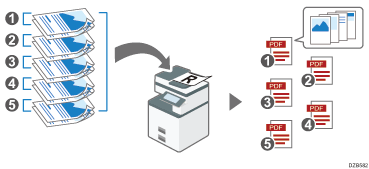
 Drücken Sie auf dem Home-Bildschirm auf [Scanner].
Drücken Sie auf dem Home-Bildschirm auf [Scanner].
 Legen Sie die Vorlage im Scanner ein.
Legen Sie die Vorlage im Scanner ein.
 Drücken Sie auf dem Scanner-Bildschirm auf [Sendeeinstellungen].
Drücken Sie auf dem Scanner-Bildschirm auf [Sendeeinstellungen].
 Drücken Sie auf [Trennen] und legen Sie die Anzahl an Seiten pro Datei zur Aufteilung der Daten unter [Getrennt] fest.
Drücken Sie auf [Trennen] und legen Sie die Anzahl an Seiten pro Datei zur Aufteilung der Daten unter [Getrennt] fest.
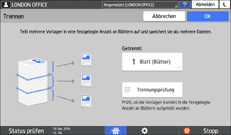
Zur Anzeige eines Bestätigungsbildschirms, auf dem Sie aufgefordert werden, den Scanvorgang abzubrechen oder fortzusetzen, wenn die Anzahl an gescannten Seiten nicht mit dem ganzzahligen Vielfachen der Anzahl an Seiten übereinstimmt, in die die Daten aufgeteilt werden soll, wählen Sie das Kontrollkästchen [Trennungsprüfung] aus.
Wählen Sie das Kontrollkästchen ab, um die gescannten Daten unabhängig der tatsächlichen Anzahl an gescannten Seiten in eine festgelegte Anzahl an Seiten aufzuteilen. Die Anzahl an Seiten in der letzten Datei kann in diesem Fall kleiner sein als die festgelegte Anzahl.
 Legen Sie die Scaneinstellungen entsprechend dem Verwendungszweck der gescannten Daten fest.
Legen Sie die Scaneinstellungen entsprechend dem Verwendungszweck der gescannten Daten fest.
Scannen einer Vorlage mit geeigneter Qualität und Helligkeit
Festlegen des Dateityps oder Dateinamens beim Scannen eines Dokuments
 Um das gescannte Dokument an eine E-Mail-Adresse zu senden, drücken Sie auf [Absender] und geben Sie den Absender an.
Um das gescannte Dokument an eine E-Mail-Adresse zu senden, drücken Sie auf [Absender] und geben Sie den Absender an.
 Geben Sie das Ziel ein und drücken Sie dann auf [Starten].
Geben Sie das Ziel ein und drücken Sie dann auf [Starten].

Wenn die letzte Seite einer zweiseitigen Vorlage leer ist, können Sie festlegen, dass das Scannen der letzten Seite übersprungen wird. Legen Sie die Seitenöffnungsausrichtung unter [Sendeeinstellungen]
 [Vorlageneinstellungen] fest und wählen Sie das Kontrollkästchen [1 Seite der letzten Seite scannen] aus.
[Vorlageneinstellungen] fest und wählen Sie das Kontrollkästchen [1 Seite der letzten Seite scannen] aus.
